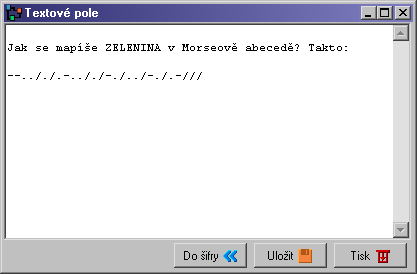Provozování programu (Windows)
Protože systém Šifrování není jediný program, ale několik programů navazujících na sebe (neplatí pro verzi Mini). V této sekci bych chtěl uvést popis grafického prostředí. Při vývoji jsem se snažil, aby celé prostředí bylo intuitivně ovladatelné.
Při vývoji grafického prostředí byla hlavní myšlenka, že program musí být uživatelsky přátelský i za cenu nedodržení modularity celého systému. Naštěstí modularita byla zachována a stejné zdrojové kódy se používají při kompilaci grafického prostředí i při kompilaci jednotlivých programů.
Popis grafického prostředí
Pokud vlastníte originální distribuci tohoto programu, která se instaluje přes instalátor, pak spouštění programu se uskutečňuje přes nabídku Start->Programy->Šifrování->sifrovani.
|
Hlavní okno programu se skládá z několika dalších oken. V prvním okně zleva se vybírá typ šifry. V okně pod ním se nastavují případné parametry šifer. Hlavní část celého programového okna tvoří dvě textová pole pod sebou. První (horní) slouží jako pole, do kterého se zadává šifrovaný text a do druhého pole se ukládá výsledek. Druhé pole je zablokováno proti přepsání.
Ve spodní části můžeme zaškrtnout, zda chceme, aby program automaticky šifroval při postupné psaní zprávy.
Dále se ve spodní části nalézá několik tlačítek. Asi hlavní tlačítko je tlačítko Šifrovat, které provede šifru, Další tlačítko má na sobě napsáno Do zadání. Pokuj jej stiskneme, způsobíme, že se už zašifrovaný text znovu umístí do prvního editačního pole. Další tlačítko Do textu slouží k tomu, abychom šifrovaný text převedli do nezávislého textového pole. Tlačítko kopírovat zkopíruje obsah šifry do schránky Windows. Pokud chceme šifru vytisknout použijeme poslední tlačítko Tisk.
|
Další okno, které se někdy může při používání tohoto programu objevit je okno s názem Grafický výstup. Jak už název tohoto okna napovídá, toto okno slouží na prohlížení grafického výstupu některých šifer.
Ne všechny filtry totiž dokáží produkovat výstup jen ze znaků, kterým by zobrazily nekteré šifry. Právě z tohoto důvodu byla do tohoto programu přidána fukce prohlížení takového grafického výstupu. S takovýmto grafickým výstupem lze provádět základní operace: Tisknutí, Uložení do souboru ve formátu BMP nebo Uložení do schránky.
|
Z důvodu, že někdy může být potřeba vytvořit nějaký text, kde se objevuje normální text prokládaný šiframi, a také z důvodu, aby nebylo potřeba spouštět externí program na editaci, vytvořil jsem toto jednoduché editační okno. Do tohoto okna lze libovolně psát a přímo z hlavního okna doplňovat do textu šifry. Takto napsaný text vytisknout, uložit do souboru nebo zpátky poslat do editačního pole hlavního okna.
|
V nabídce Program->Informace naleznete několik informací o tomto programu.
Provozování programu (command line)
S programem jsou distribuovány i malé programy, které fungují jako jednoduché filtry. Narozdíl od Grafického Windows prostředí ovládání těchto šifer se provádí plně manuálně. Pokud chcete vyzkoušet tento systém šifrování, měli byste mít nějaké zkušenosti alespoň se starým DOSem, s nějakým Shellem nebo Příkazovou řádkou ve Windows.
Tento způsob šifrování můžete také použít jako krajní možnost, pokud vám z nějakého důvodu nefunguje grafické prostředí. První distribuce ještě neobsahovala grafické prostředí, a tak se šifrovalo právě tímto způsobem.
Programy standardně dodávané s tímto programem jsou konzolové 32bit Windows programy. Pokud Vám z nějakého důvodu nefungují (nebo Windows nemáte), můžete si tyto programy celkem jednoduše zkompilovat právě pro svůj počítač. Pro DOS doporučuji kompilátor DJGPP ( http://www.delorie.com/djgpp ), v Linuxu je k dispozici kompilátor gcc. Obecně by měly být zdrojové kódy zkompilovatelné pod jakýmkoliv GNU C. Grafické prostředí však ukazuje, že je lze zkompilovat i pod jinými ANSI C kompatibilními kompilátory.
Pokud vás složitost neodradila může někoho napadnout: Pod jakým programem toto šifrování provozovat? Pokud jste uživatel Windows stačí vám Příkazový řádek. Pokud používáte Linux, pak BASH je plně dostačující a já ho doporučuji. Pokud používáte Windows 95/98/Me můžete zvážit stažení shellu BASH pro DOS. Windows + BASH je nejlépe fungující prostředí, které jsem zatím nejvíce zkoušel a které doporučuji používat. BASH je opravdu propracované prostředí proti ubohé Příkazové řádce (Bohužel DOS verze nefunguje dobře pod Windows NT/2000/XP).
Pokud jste si již pročítali dokumenaci a není vám jasné, proč je dáváno tolik důrazu na jednotlivé parametry šifer a proč jsou v dokumentaci uváděny i filtry, které nelze v grafické prostředí normálně možno používat, pak vězte, že všechny tyto popisy se hodí právě pro tento typ spouštění programu.
Výhodou toto postupu při šifrování je, že můžeme šifrovat celý soubor nebo jenom několik napsaných slov.
Celý tento systém pracuje na principů rour, na spojování vstupů a výstupů.
Zde je základní použítí, pokud šifrujeme jednoduchý text:
Příkazová řádka:
echo nejaky text ¦ program.exe
Bourne Again SHell (BASH):
printf "nejaky text" ¦ program.exe
Pokud šifrujeme celý soubor použijeme:
program.exe < vstup_soubor > vystup_soubor
Příklad 1: Pozpátku: Chceme napsat zprávu "zelenina je zdrava" pozpátku.
echo zelenina je zdrava ¦ abc_backward
Protože však příkazová řádka je program značně nedokonalý použijeme ještě filtr pro odstranění odřádkování, které by pak bylo na začátku zprávy napsané pozpátku:
echo zelenina je zdrava ¦ misc_lrtrim ¦ abc_backward
Pokud používáme BASH pak použijeme tyto příkazy. Zde si ještě všimněte několik odliností. Místo příkazu echo jsme použili printf , který sice napíše text, ale neodřádkuje, takže nemusíme použít program misc_lrtrim. Text bychom také měli uzavřít do uvozovek. Dále si musíme dát pozor na to, že program abc_backward bychom měli volat s cestou - voláme ./abc_backward ne pouze abc_backward:
printf "zelenina je zdrava" ¦ ./abc_backward
Příklad 2a: Morseova abeceda: Zašifrujeme slovo zelenina do Meoseovy abecedy.
Pro Příkazovou řádku napíšeme:
echo zelenina ¦ misc_lrtrim ¦ morse_code
BASH:
printf "zelenina" ¦ ./morse_code
Příklad 2b: Morseova abeceda: Šifrujeme celý soubor.
Máme daný nějaký soubor zprava.txt:
sejdeme se zítra na výpravu sraz na zastávce heslo je kompas
Pro Příkazovou řádku napíšeme:
type zprava.txt ¦ morse_code
nebo
morse_code ≶ zprava.txt
BASH:
cat zprava.txt ¦ ./morse_code
nebo
./morse_code < zprava.txt
Tento postup má ale několik problémů - Morse_code nerozumí koncům řádků, ani nedokáže správně zpracovat případ, kdy je za sebou více mezer, také v morseově abecedě nejsou použity znaky s diakritikou. Pro odstranění konců řádků použijeme program misc_simple, pro odstranění diakritiky program misc_diact a ještě pro odstranění mezer na začátku a na konci použijeme pro jistotu program misc_lrtrim.
Pro Příkazovou řádku pak napíšeme:
type zprava.txt ¦ misc_simple ¦ misc_diact ¦ morse_code
BASH:
cat zprava.txt ¦ &124; ./misc_simple ¦ ./misc_diact ¦ ./morse_codeSeznam témat , Hlavní stránka dokumentace